国产麒麟系统的前后端环境配置(redis、jdk、mysql、nginx)
1.国产麒麟系统的前后端环境配置主要参考下面这个链接:国产中标麒麟操作系统nginx+tomcat+redis+mysql安装部署手册.docx-原创力文档 (book118.com)2.Redis安装步骤(不用编译)主要参考了下面三个链接:Linux下Redis的安装和部署 - humor1314 - 博客园 (cnblogs.com)Linux安装redis和部署 - 达兔哥 - 博客园 (c
1.国产麒麟系统的前后端环境(redis、jdk、mysql、nginx)配置
主要参考下面这个链接:
国产中标麒麟操作系统nginx+tomcat+redis+mysql安装部署手册.docx-原创力文档 (book118.com)
2.Redis安装步骤(不用编译)
主要参考了下面三个链接:
- Linux下Redis的安装和部署 - humor1314 - 博客园 (cnblogs.com)
- Linux安装redis和部署 - 达兔哥 - 博客园 (cnblogs.com)
- linux下安装redis_anrenxiao9916的博客-CSDN博客
2.1下载软件
下载方式有两种,一是在服务器中直接用wiget命令进行下载;另外一种是先在本地下载redis源码, 然后使用ftp复制服务器,本教程是在redis官网(Redis)下载的源码,版本是5.0.13.
2.2 安装软件
把下载得到的redis源码拷贝到哪里,哪里就是安装目录。本教程redis的安装目录在 /usr/local/slcyEnv .
-
使用 tar -zxf redis-5.0.13.tar.gz 命令解压源码
-
使用 cd redis-5.0.13 进入redis源码目录
-
使用 make 对源码进行编译
-
编译成功后,redis-5.0.13目录下会出现src、redis.conf文件夹,
-
进入src文件夹,使用make install 可以进行安装,安装成功如下图所示
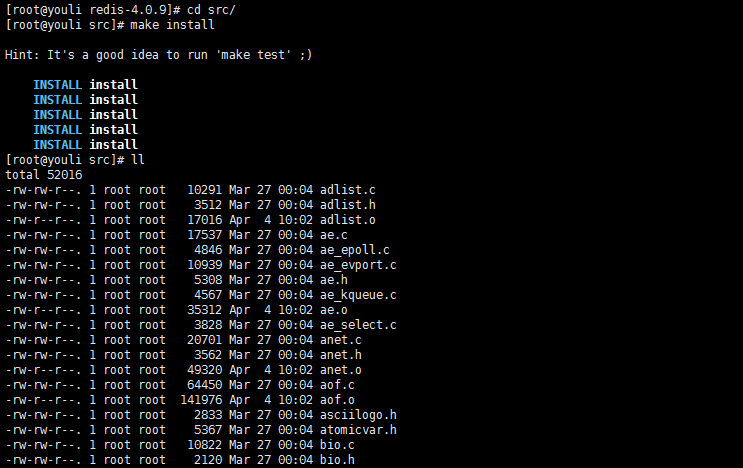
-
在src文件夹中,使用 redis-server ,可以启动redis
2.3 redis后台运行
使用 vi /usr/local/redis/etc/redis.conf 将daemonize no 改成daemonize yes,开启redis后台启动
2.4 redis开机自启动
vi /etc/rc.local //在里面添加内容:/usr/local/slcyEnv/redis-5.0.13/src/redis-server /usr/local/slcyEnv/redis-5.0.13/redis.conf (意思就是开机调用这段开启redis的命令)
然后运行chmod +x /etc/rc.d/rc.local,确保开机时执行此脚本
3.JDK安装(不用编译)
麒麟系统默认安装openjdk,使用 java -version 命令可以查看。
主要参考:银河麒麟 安装 jdk_wqqqianqian的博客-CSDN博客_银河麒麟安装jdk
3.1 首先卸载
在安装新的jdk之前,需要先卸载openjdk。本教程的卸载方法主要参考:Centos7-卸载自带的jdk 安装jdk8 - 寻找风口的猪 - 博客园 (cnblogs.com)
注意点:麒麟系统无法使用apt-get指令,因此无法使用sudo apt-get remove 指令进行卸载。
3.2 下载jdk
官网下载地址:Java SE Development Kit 8 - Downloads (oracle.com)
本文教程下载的版本为:x64_linux_8u_301
[外链图片转存失败,源站可能有防盗链机制,建议将图片保存下来直接上传(img-jQLM8XKu-1631781332912)(C:\Users\tangy\AppData\Roaming\Typora\typora-user-images\image-20210913162656699.png)]
在本地下载完成后,将jdk的压缩文件复制到服务器。本教程复制到了/home/jdk1.8/ 文件夹下。
3.3 安装jdk
其实安装过程就是解压缩过程,使用 tar -vxaf xxxxxxx ,将jak压缩包解压缩。解压缩完毕后,务必对该jdk的可用性进行验证,验证方法如下:
-
进入 /home/jdk1.8/jdk1.8.0_301/bin/ 该目录
-
使用 ./java 指令,若出现类似下图所示文字,表明该jdk可用。
[外链图片转存失败,源站可能有防盗链机制,建议将图片保存下来直接上传(img-XBX8uZxD-1631781332915)(C:\Users\tangy\AppData\Roaming\Typora\typora-user-images\image-20210913163405172.png)]
3.4 配置环境变量
-
使用 vi /etc/profile ,进入环境变量配置文件
-
在末尾添加如下图所示的内容
[外链图片转存失败,源站可能有防盗链机制,建议将图片保存下来直接上传(img-gmVGvYdl-1631781332918)(C:\Users\tangy\AppData\Roaming\Typora\typora-user-images\image-20210913163633848.png)]
-
保存退出
-
使用source /etc/profile刷新配置文件
4 mysql安装(不要编译)
本教程主要参考:(14条消息) Linux安装MySQL5.7_吃四碗饭的嘤嘤怪的博客-CSDN博客_linux安装mysql
上面的链接装mysql有问题,这个链接更好,https://blog.csdn.net/y353027520dx/article/details/77621468
中间会出现问题,使用https://dandelioncloud.cn/article/details/1507255652945842178 解决
5 nginx安装(需要编译)
本教程安装路径:/usr/local/nginx
本教程主要参考:(14条消息) Linux下nginx的安装以及环境配置_橙子君的博客-CSDN博客_linux安装nginx
在过程中,可能会遇到编译出错,一般有下面两个问题:
-
把worring 全部当做error,修改对应makefile文件,删除-werror选项
-
[外链图片转存失败,源站可能有防盗链机制,建议将图片保存下来直接上传(img-TKbkPsPy-1631781332924)(C:\Users\tangy\AppData\Roaming\Typora\typora-user-images\image-20210915205048342.png)]
6 nginx部署前后端
vue前端项目打包、java后端项目打包方法自行百度。这里只对nginx的配置文件修改进行介绍。
配置文件主要参考:环境部署 | RuoYi
配置完毕后
- 测试前端是否正常,测试方法:打开网页;
- 测试后端是否正常,测试方法:在浏览器地址栏输入(对应ip:对应后端端口)
- 若都正常,测试整体系统功能;若出现整体系统功能不正常,则需要修改前端代码,把VUE_APP_BASE_API = ‘http://localhost:8080’ 修改为 VUE_APP_BASE_API = ‘http://10.249.168.161:8080’
- 增加try_file可以防止刷新丢失页面的bug[外链图片转存失败,源站可能有防盗链机制,建议将图片保存下来直接上传(img-gtswiTiO-1631781332925)(C:\Users\tangy\AppData\Roaming\Typora\typora-user-images\image-20210916163307347.png)]
修改为 VUE_APP_BASE_API = ‘http://10.249.168.161:8080’
4. 增加try_file可以防止刷新丢失页面的bug[外链图片转存中…(img-gtswiTiO-1631781332925)]
更多推荐
 已为社区贡献1条内容
已为社区贡献1条内容









所有评论(0)